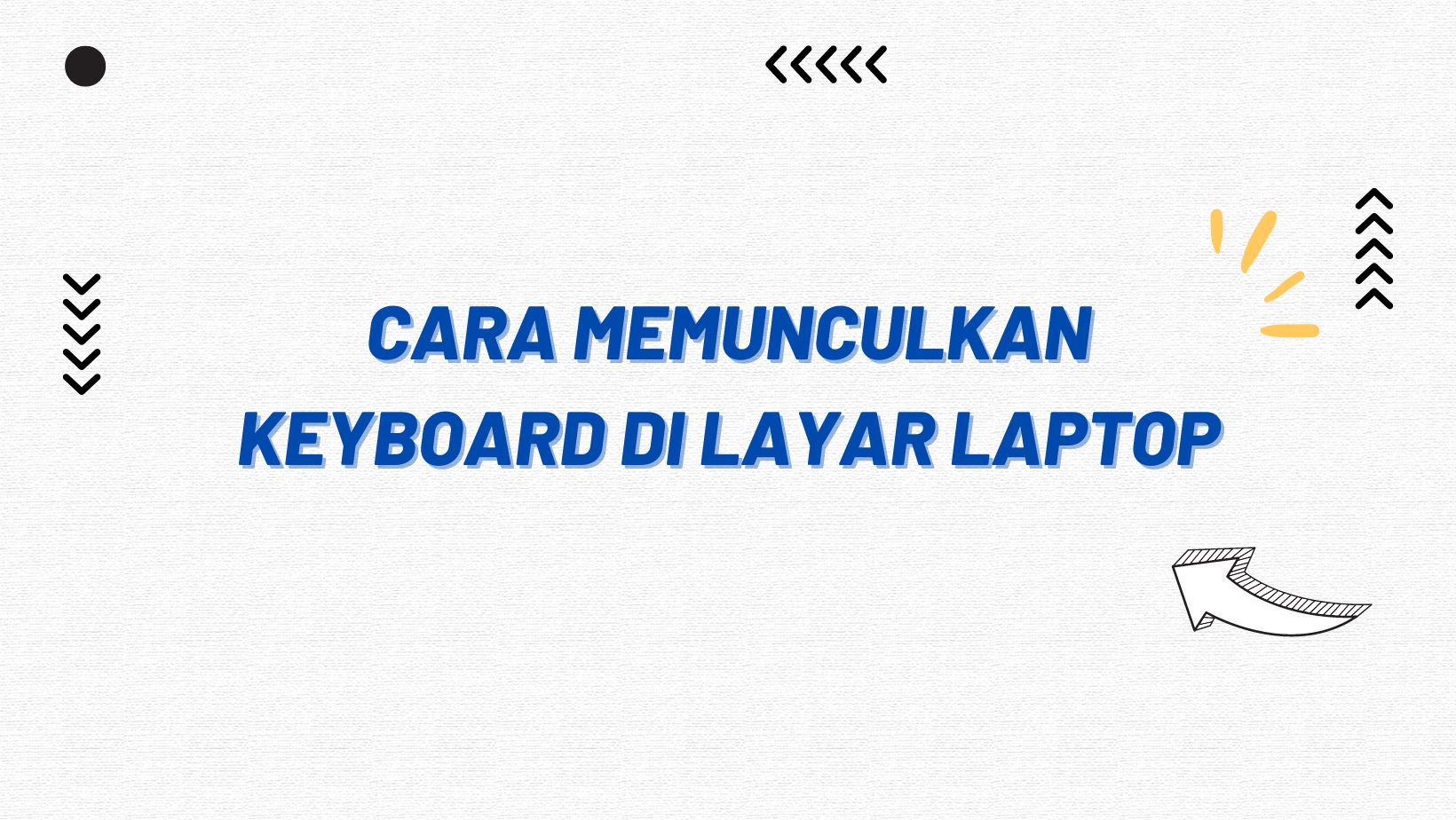Menggunakan keyboard fisik terkadang sering mengalami masalah, misalnya tombol keyboard tidak berfungsi dengan baik. Oleh sebab itu, banyak pengguna laptop lebih memilih menggunakan keyboard virtual untuk menyelesaikan pekerjaan. Bagaimana cara memunculkan keyboard di layar laptop?
Ada banyak cara yang bisa dilakukan untuk memunculkan keyboard virtual pada laptop karena tergantung sistem operasi pada perangkat yang digunakan. Keyboard virtual merupakan perangkat lunak yang bisa memudahkan tiap penggunanya dalam menginput karakter tanpa memerlukan keyboard fisik.
6 Cara Memunculkan Keyboard di Layar Laptop
Memunculkan keyboard virtual pada laptop non layar sentuh memang hanya dibutuhkan saat mengalami masalah pada keyboard fisik bawaan laptopnya. Sedangkan bagi pengguna sistem operasi OS Windows tentunya sudah akrab dengan On-Screen Keyboard tersebut.
Menggunakan keyboard virtual juga bisa dijadikan alternatif bagi pengguna laptop yang mengalami permasalahan seperti kursor bergerak sendiri. Dengan keyboard virtual, maka tiap pengguna tinggal memanfaatkan mouse untuk menekan tombol pada keyboard tersebut.
1. Menggunakan Sistem Pengaturan
Cara pertama memunculkan keyboard virtual pada layar laptop yaitu dengan menggunakan sistem pengaturan yang ada dalam perangkat. On screen keyboard nantinya dapat diaktifkan dengan menggunakan menu pengaturan dengan prosedur langkah berikut ini:
- Silahkan gulir pointer pada bagian kiri bawah layar, kemudian klik ikon Windows untuk bisa membuka “Start Menu”.
- Lalu geser pointer ke atas dan pilih “Setting”. Pada halaman berikutnya, pilih opsi “Ease of Access” dan tekan “Keyboard”.
- Aktifkan pilihan “On-Screen Keyboard” yang terletak pada halaman sebelah kanan.
- Proses sudah selesai dilakukan, saat ini On-Screen Keyboard sudah bisa digunakan untuk mengetik, memasukkan data, dan aktivitas kerja lainnya.
2. Memanfaatkan Control Panel
Cara memunculkan keyboard di layar laptop bisa dengan menggunakan Control Panel. Metode satu ini memiliki prosedur yang hampir sama dengan metode sebelumnya. Nantinya, On-Screen Keyboard bisa diaktifkan melalui menu Ease of Acces Center yang ada di Control Panel.
- Silahkan tekan tombol Windows + U secara bersamaan untuk bisa membuka menu “Ease of Access Center”.
- Selanjutnya pilih opsi “Start On-Screen Keyboard” yang letaknya ada dalam akses tools cepat yang memang sudah tersedia dalam perangkat.
- Tinggal tunggu beberapa saat sampai On-Screen Keyboard muncul pada layar laptop. Tunggu sebentar, maka layar laptop akan memunculkan keyboard virtual yang bisa digunakan.
3. Menggunakan Panel Pencarian
Opsi menggunakan panel pencarian dalam memunculkan keyboard virtual biasanya terdapat pada laptop Windows 10. Menu panel pencarian tersebut terletak pada taskbar desktop sebelah kiri. Bagi yang belum pernah mencobanya, bisa mengikuti instruksi yang ada di bawah ini:
- Pilih opsi “Pencarian”, kemudian tuliskan kalimat “On Screen Keyboard” tanpa perlu menekan enter.
- Tidak perlu waktu lama, maka sistem akan segera menampilkan hasil pencarian secara otomatis.
- Ketika hasilnya sudah muncul, maka pengguna bisa langsung menggunakan On-Screen Keyboard aktif untuk menggantikan keyboard fisik yang tidak berfungsi.
Opsi lainnya, pengguna Windows 10 bisa menggunakan perintah suara untuk dapat memunculkan On-Screen Keyboard. Syaratnya pengguna perlu mengaktifkan fitur Cortana yang terdapat dalam sistem pengaturan.
4. Memanfaatkan Fitur Command Prompt
Cara memunculkan keyboard di virtual bisa memanfaatkan opsi fitur Command Prompt. Walaupun memang agak sedikit ribet karena pengguna perlu memasukkan sejumlah kode dalam laptop, namun alternatif satu ini sering kali digunakan.
- Silahkan tekan tombol Windows+X yang ada pada keyboard fisik.
- Pilih opsi “Command Prompt” yang dimunculkan dalam menu akses cepat, lalu tab Command Prompt yang sudah terbuka.
- Klik perintah “osk” kemudian tekan enter, maka On-Screen Keyboard akan muncul pada layar laptop.
5. Menggunakan Windows Run
Apalagi alternatif memunculkan On-Screen Keyboard? Cara berikutnya bisa memanfaatkan fitur Windows Run yang terdapat dalam Windows 10. Untuk jenis Windows lainnya belum diketahui bisa menggunakan alternatif satu ini atau tidak karena biasanya sering mengalami kendala.
- Silahkan tekan tombol Windows+R yang ada pada keyboard fisik. Tunggu sebentar untuk memunculkan kotak Run.
- Ketikkan kata “osk” yang terdapat dalam kolom pencarian, kemudian tekan “Ok”.
- Tunggu dalam waktu beberapa saat, On- Screen Keyboard akan muncul pada layar laptop.
6. Menggunakan Shortcut
Cara terakhir memunculkan keyboard virtual dengan menggunakan tombol shortcut. Bagaimana caranya? Mudah saja, silahkan tekan tombol windows + ctrl + O secara bersamaan. Untuk tipe windows laptop yang sesuai, maka keyboard visual akan otomatis muncul pada layar.
Cara memunculkan keyboard di layar laptop bisa dilakukan dengan menggunakan menu Setting, Shortcut, Command Prompt, Windows Run, Control Panel, dan Panel Pencarian. Gunakan opsi sesuai dengan Windows laptop agar keyboard virtual bisa digunakan dengan lancar.